Scegliere un elemento di avvio per l'app Power BI per dispositivi mobili
Un elemento di avvio è un elemento configurato per la visualizzazione ogni volta che si avvia l'app per dispositivi mobili anziché la home page dell'app. È utile se si dispone di contenuto specifico a cui si accede sempre quando si apre l'app e si vuole risparmiare tempo passando direttamente a quel contenuto anziché doverlo raggiungere manualmente ogni volta. L'elemento di avvio viene impostato per l'apertura in modalità normale o a schermo intero.
Un elemento di avvio può essere un report, una pagina del report specifica, un dashboard, una scorecard, un'app o anche un report specifico all'interno di un'app.
I singoli utenti possono configurare un elemento di avvio per se stessi e le organizzazioni possono configurare gli elementi di avvio per gruppi di utenti. Tuttavia, in qualsiasi momento, un solo elemento di avvio può essere attivo per l'app Power BI per dispositivi mobili di un utente. Il singolo utente decide se usare il proprio elemento di avvio o l'elemento di avvio dell'organizzazione.
Se l'organizzazione ha creato un elemento di avvio, quando si avvia l'app sarà possibile accettare o rifiutare la selezione dell'organizzazione. Se si rifiuta la selezione, è sempre possibile cambiare idea e attivare il suggerimento dell'elemento di avvio dell'organizzazione nelle Impostazioni dell'elemento di avvio.
Se sia l'utente che l'organizzazione hanno configurato gli elementi di avvio, è possibile scegliere quali usare nelle impostazioni dell'app per dispositivi mobili. Vedere Gestire l'elemento di avvio.
La configurazione di un elemento di avvio non implica la perdita di funzionalità dell'app per dispositivi mobili. Tutti i contenuti di Power BI e tutte le funzionalità e le pagine di spostamento dell'app, inclusa la home page, rimangono completamente accessibili.
Amministratori: per informazioni sulla configurazione di un elemento di avvio per l'organizzazione, vedere Configurare in remoto l'app Power BI usando lo strumento di gestione dei dispositivi mobili (MDM).
Configurare un elemento di avvio
Per contrassegnare un elemento come elemento di avvio, aprire l'elemento desiderato, toccare Altre opzioni (…) e scegliere Imposta come elemento di avvio.
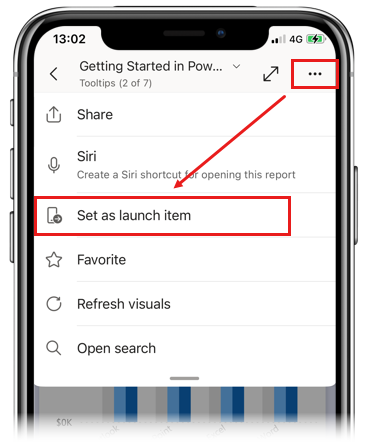
Selezionare Apri sempre l'elemento a schermo intero se si desidera che l'elemento di avvio venga sempre aperto in modalità schermo intero.
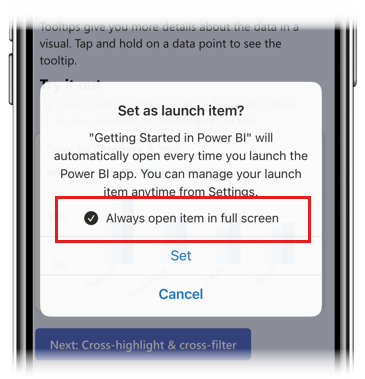
Al termine, scegliere Imposta.
Dopo aver impostato un elemento come elemento di avvio, sarà facilmente identificabile in tutta l'app da un'icona.
![]()
Modificare l'elemento di avvio
Se si desidera modificare l'elemento di avvio, aprire il nuovo elemento desiderato e impostarlo come elemento di avvio come descritto sopra. L'elemento precedente verrà rimosso automaticamente come elemento di avvio.
Rimuovere l'elemento di avvio
Se si vuole rimuovere un elemento come elemento di avvio, è sufficiente passare all'elemento, aprire il menu Altre opzioni (...) e toccare Rimuovi come elemento di avvio.
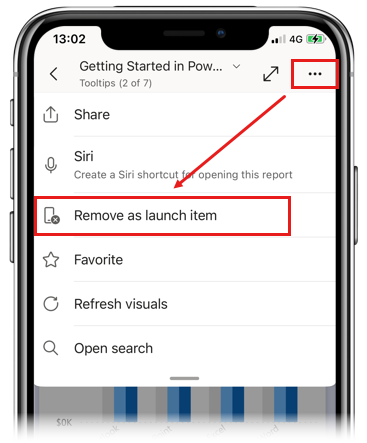
Gestire gli elementi di avvio
È possibile gestire gli elementi di avvio nella sezione Elemento di avvio delle impostazioni dell'app.
Aprire prima di tutto le impostazioni dell'app. Se è presente un elemento di avvio attivo, verrà visualizzato qui.
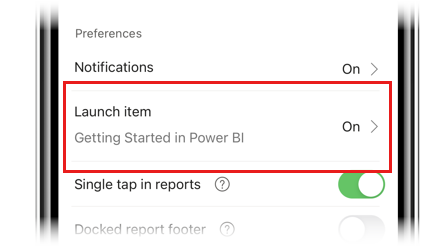
Per gestire gli elementi di avvio, toccare l'impostazione per aprire le impostazioni dell'elemento di avvio.
Nelle impostazioni vengono visualizzati l'elemento di avvio personale, se presente, e qualsiasi elemento suggerito dall'organizzazione come elemento di avvio.
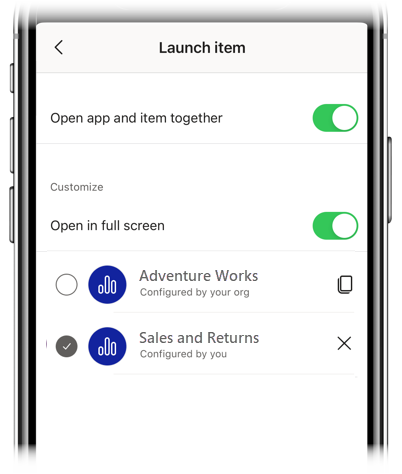
- Usare i pulsanti di opzione per scegliere l'elemento di avvio da usare.
- Usare l'opzione Apri app ed elemento insieme per abilitare/disabilitare la funzionalità dell'elemento di avvio.
- Usare l'opzione Apri a schermo intero per controllare se l'elemento di avvio debba essere aperto per impostazione predefinita in modalità schermo intero (opzione abilitata) o in modalità normale (disabilitata).
Contenuto correlato
Amministratori: Configurare in modalità remota l'app Power BI usando lo strumento di gestione dei dispositivi mobili (MDM)